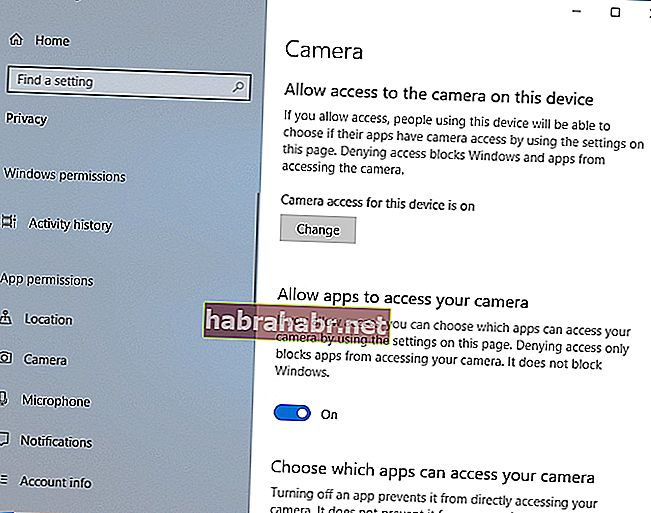Mindig jó rendszeresen telepíteni a Microsoft által bevezetett frissítéseket. Általában ezek a frissítések olyan fejlesztéseket és új szolgáltatásokat hoznak magukkal, amelyek magasabb szintre emelik a számítógépes élményt. Néhányuk azonban olyan problémákat okozhat, amelyek megzavarhatják a mindennapi tevékenységeket a számítógépen. Ha egyike annak a sok felhasználónak, aki a 2018. áprilisi frissítés telepítése után nem fér hozzá a kamerához a Windows egyes alkalmazásaiból, akkor nem vagy egyedül.
Hihetetlennek tűnhet, de szinte mindenki, aki a Windows 10 legújabb verzióját telepítette a számítógépére, találkozott ezzel a problémával. Mint ilyen, valószínűleg ugyanaz a probléma:
Nemrégiben telepítettem a Windows 10 2018. áprilisi frissítését, és most a legtöbb alkalmazásom már nem fér hozzá a webkamerámhoz. Szeretném megtanulni, hogyan lehet kijavítani „Az alkalmazás nem fér hozzá a kamerához” .
Miért nem férhet hozzá a kamerához bizonyos alkalmazásokból a Windows rendszeren?
Napjainkban elterjedtek a biztonságot fenyegető fenyegetések - különösen az e-mail adathalászat és a kamerák feltörése. Mint ilyen, a Microsoft tartalmazott egy olyan funkciót, amely a felhasználók számára jobb irányítást biztosít a Windows 10 számítógépeik és más eszközök felett. A frissítés egy automatikus funkcióval érkezett, amely megakadályozza a harmadik féltől származó programok és alkalmazások hozzáférését a felhasználó mikrofonjához és webkamerájához. Az ilyen frissítés célja a felhasználó magánéletének védelme.
Tehát, ha egy harmadik féltől származó kameraprogramot töltött le és telepített, a Windows 10 alapértelmezés szerint blokkolja a kamerához való hozzáférését. Érdemes megjegyezni, hogy ez a szolgáltatás nem vonatkozik a Microsoft Store-ból letöltött programokra és alkalmazásokra.
Az alkalmazás javításával nem lehet hozzáférni a kamerához
A kezdeti vélekedéssel ellentétben ez nem olyan hiba vagy probléma, amely átfogó hibaelhárítást igényel. Ha a számítógép bizonyos alkalmazásain keresztül nem tud hozzáférni a webkamerához, egyszerűen kövesse az alábbi utasításokat:
- Kattintson a Keresés ikonra a tálcán.
- Írja be a „Beállítások” kifejezést (nincs idézőjel), majd nyomja meg az Enter billentyűt.
- Válassza az Adatvédelem lehetőséget.
- Lépjen a bal oldali sáv menüjébe, majd kattintson a Kamera elemre.
- Kapcsolja be az „Engedélyezze az alkalmazások hozzáférését a kamerához” kapcsolót.
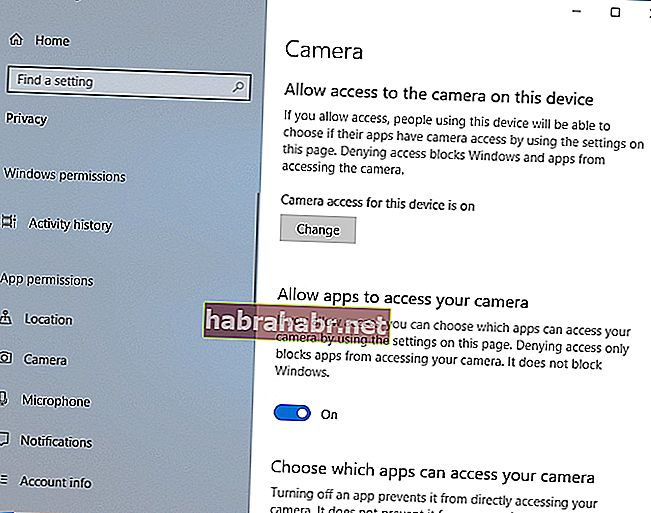
- Válassza ki azokat az alkalmazásokat, amelyekhez kamerának szeretne hozzáférést biztosítani.
Az is előfordulhat, hogy nem tudja használni a fényképezőgépet, mert a grafikus vagy videó illesztőprogramjai elavultak. Ebben az esetben olyan megbízható eszközt kell használnia, mint az Auslogics Driver Updater. Természetesen mindig frissítheti manuálisan az illesztőprogramokat, de nem javasoljuk. A folyamat bonyolult lehet, mivel meg kell látogatnia a gyártó webhelyét, és meg kell keresnie a hardverrel és a rendszerrel kompatibilis legújabb verziókat.
<Az Auslogics Driver Updater segítségével egyetlen gombnyomással frissítheti az összes illesztőprogramot a legújabb, gyártó által ajánlott verziókra. Az eszköz egyik nagyszerű tulajdonsága, hogy javítja és frissíti az összes problémás illesztőprogramot - nem csak azokat, amelyek megakadályozzák a webkamera elérését. Tehát, miután a folyamat befejeződött, számíthat arra, hogy a számítógép jobb és gyorsabb teljesítményt fog elérni.
Szerinted vannak más módszerek is a probléma megoldására?
Tudassa velünk az alábbi megjegyzésekben!